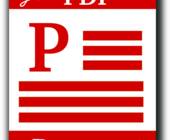Tipps & Tricks
19.04.2017, 10:21 Uhr
Windows 10: Updates verschieben und pausieren
Vorbei die Zeiten der Zwangs-Updates von Windows 10. Diese praktischen Möglichkeiten haben Sie nun mit Windows 10 Pro nach dem Creators Update.
In Windows 10 wurden bis anhin Updates meist automatisch im Hintergrund ausgeführt, ohne die Nutzer um Erlaubnis zu fragen. Für dieses Vorgehen hagelte es in der Vergangenheit immer wieder Kritik. Wer sich dem Zwang länger widersetzte, wurde dann unter Umständen auf einmal während der Arbeit von einem plötzlichen Update unterbrochen und der Computer wurde neu gestartet. Die Wehrufe der Nutzer wurden gehört – Microsoft gibt den Anwendern wieder das Ruder in die Hände. Nutzer haben es nun zumindest in der Pro-Version wieder leichter, die Updates besser einzuplanen.
Wir erklären Ihnen im Folgenden, wie Sie die erweiterten Update-Einstellungen nach dem Creators Update einsetzen können und was diese bewirken.
Wir erklären Ihnen im Folgenden, wie Sie die erweiterten Update-Einstellungen nach dem Creators Update einsetzen können und was diese bewirken.
Mehr Update-Kontrolle unter Windows 10 Pro
Öffnen Sie die Einstellungs-App (Windowstaste+i), dann unter Update&Sicherheit den Eintrag Erweiterte Optionen. Es begegnen Ihnen darauf im Drop-down-Menü unter «Installationszeitpunkt für Updates auswählen» zwei Update-Zweige, ein sogenannter «Current Branch» und ein «Current Branch for Business».
Der «Current Branch», der standardmässig gesetzt ist, steht für das Schema der regulären Updates für alle Anwender. Der «Business Branch» dagegen ist, wie der Name sagt, für geschäftliche Anwender vorgesehen, z.B. von Grossunternehmen: Dort werden grössere Software-Neuerungen über einen langsameren Zyklus verteilt. Das kann zum Beispiel dann Sinn ergeben, wenn das nächste Redstone-Update bereitgestellt wird und von Administratoren noch sämtliche Wartungs- und Stabilitätstests durchgeführt werden müssen. Belassen Sie es daher als Privatanwender beim ersten Eintrag («Current Branch»).
Nächste Seite: Funktions- und Sicherheits-Updates
Autor(in)
Simon
Gröflin
Kommentare
Es sind keine Kommentare vorhanden.